
Переходите с Windows на Mac?
Mac умеет делать все то же, что и Ваша система Windows, и даже больше.
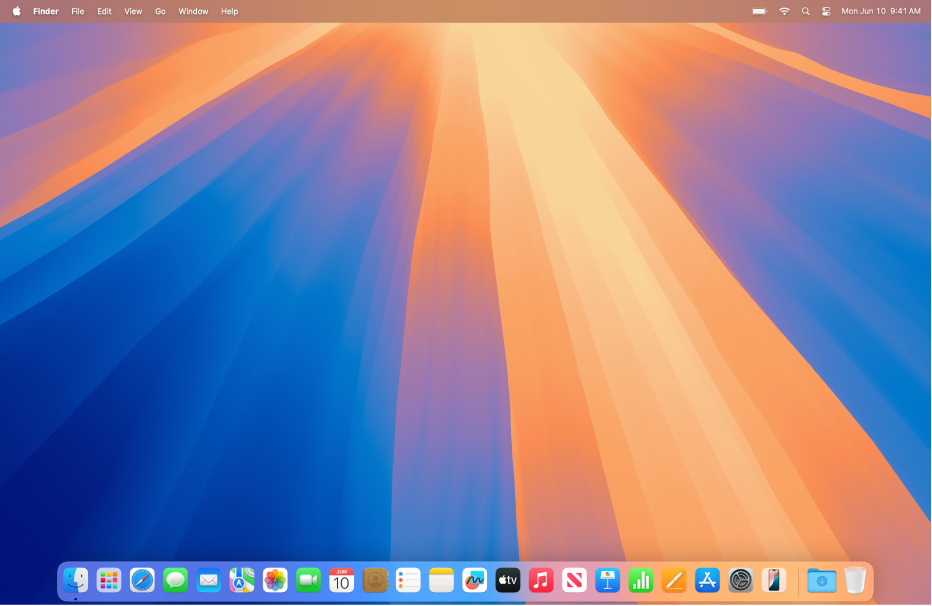
Научитесь ориентироваться на Рабочем столе Mac
В верхней части экрана Mac расположена строка меню, внизу — панель Dock, а между ними Рабочий стол. С помощью меню Apple 

Ознакомление с сочетаниями клавиш
С помощью сочетаний клавиш можно быстро копировать и вставлять текст, печатать документы, завершать приложения, а также выполнять другие привычные действия.
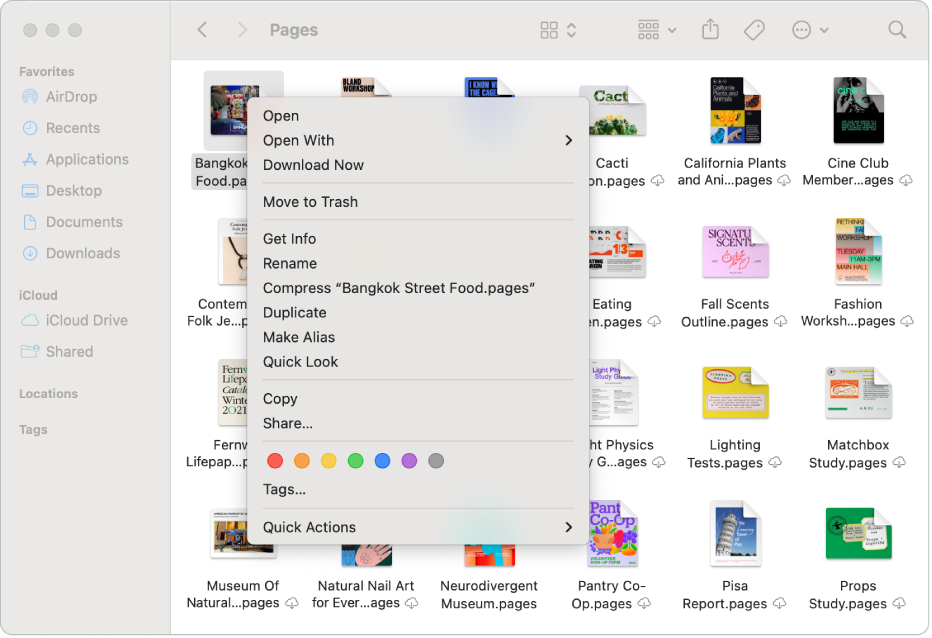
Нажатие правой кнопки мыши на Mac
На Mac нажатие правой кнопки мыши называется нажатием с удерживанием клавиши Control. Чтобы открыть контекстное меню с доступом к дополнительным элементам управления, нажмите объект с помощью мыши или трекпада, удерживая клавишу Control на клавиатуре. Изменить параметры нажатия с удерживанием клавиши Control можно в Системных настройках.
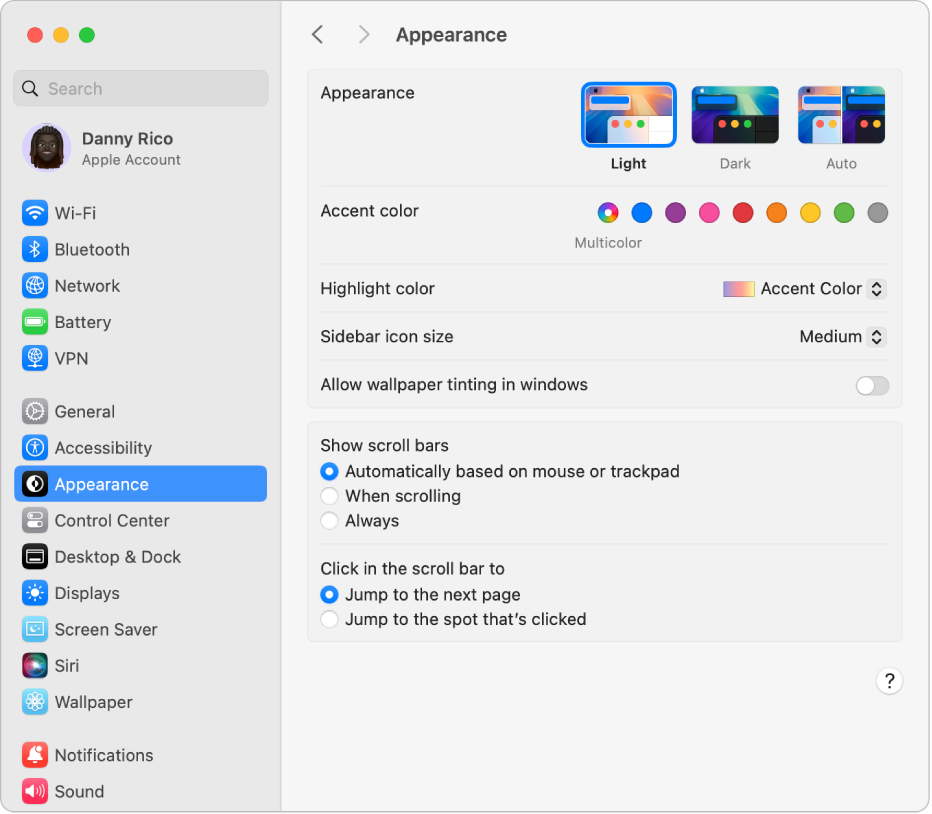
Использование Системных настроек для персонализации Mac
Можно изменить внешний вид Рабочего стола Mac, например выбрать светлое или темное оформление, изображение для Рабочего стола, а также настроить другие параметры. Выберите меню Apple 
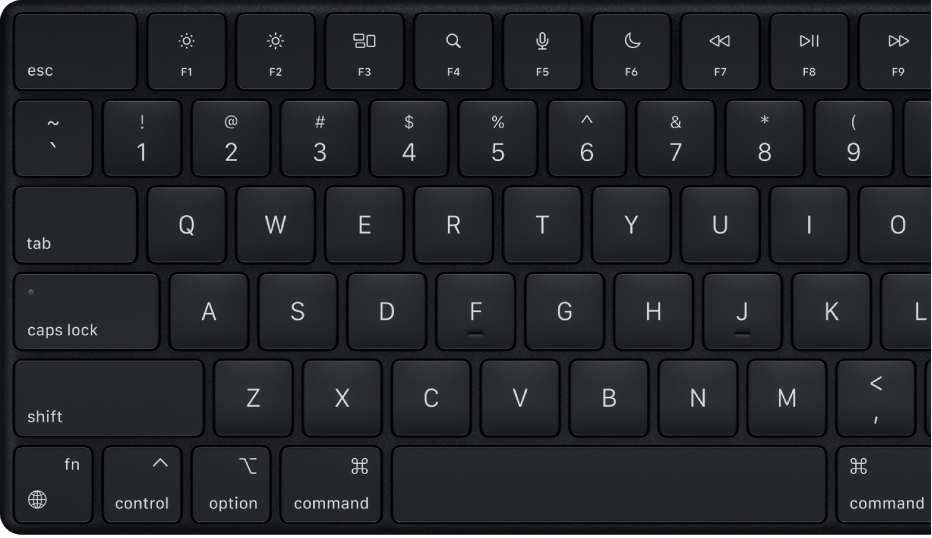
Использование функциональных клавиш на клавиатуре Mac
Функциональные клавиши в верхнем ряду клавиатуры Mac выполняют двойную функцию. С их помощью можно быстро изменять такие настройки, как яркость экрана и громкость, либо сначала нажать клавишу Fn или клавишу ![]() и использовать их как стандартные функциональные клавиши.
и использовать их как стандартные функциональные клавиши.
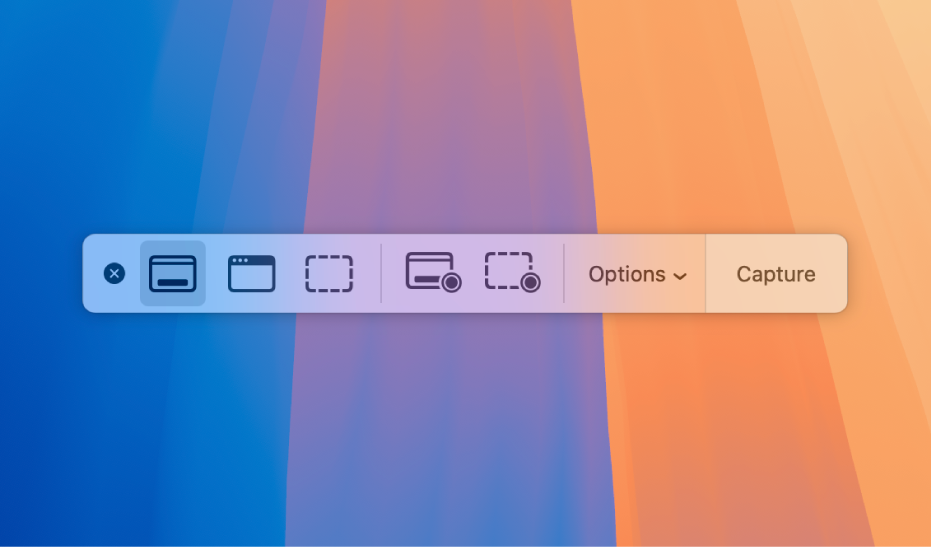
Создание снимка экрана или записи экрана
С помощью приложения «Снимок экрана» можно создавать снимки или записи всего экрана, выбранного окна или области окна на Mac. Нажмите Command-Shift‑5, чтобы открыть приложение. Нажмите «Параметры», чтобы выбрать место сохранения снимка или установить таймер.
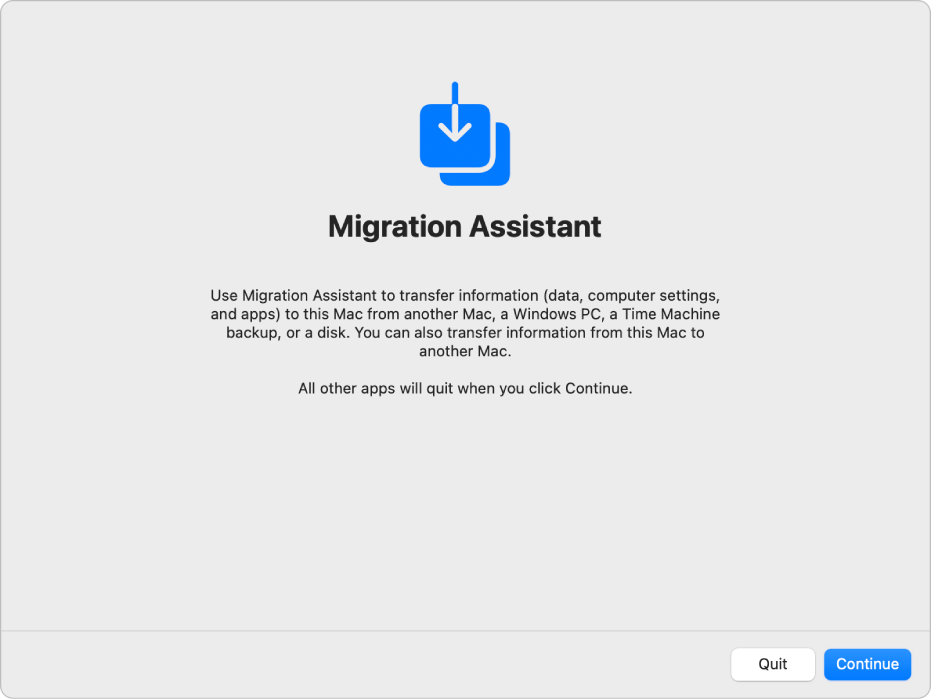
Перенос информации с ПК на Mac
С помощью приложения «Ассистент миграции» можно перенести свои контакты, календари, учетные записи электронной почты, документы и многое другое с ПК под управлением Windows в соответствующие директории на Mac.
Хотите узнать больше? Чтобы приступить к работе на Mac, см. раздел Начало использования Mac.